Výukové pásmo programu Autodesk Inventor
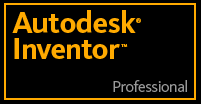
 - sekce Výuka
- sekce Výuka
Autodesk Inventor dodává firma CAD Studio s.r.o., Autorizovaný dealer firmy Autodesk
Rychlý download
- Tvorba dílu
- Tvorba sestav
- Výstupy programu
Užitečné odkazy
CAD fórumInternetové fórum české komunity uživatelů CAD produktů s mnoha informacemi a diskuzí odborníků
CAD StudioStránky jedné z největších společností dodávající nejen produkty Autodesku na český trh
www.cad.czČeské stránky pro uživatele CAD produktů všech možných výrobců
AutodeskStránky českého zastoupení společnosti Autodesk - výrobce programu Inventor
Autodesk (en)Oficiální stránky společnosti Autodesk, anglicky
Konečná kompletace obou sestav
Vložení podsestav, jejich kompletace, vložení chybějících spojných dílů a dílů z obsahového centra
Nyní dokončíme kompletaci sestavy. Po těchto krocích již budeme mít model hotov a dále jej budeme využívat k vyhotovení dokumentace, tvorbě animace nebo simulačním zkouškám.
V tuto chvíli máme dvě sestavy, které potřebujeme spojit v jeden celek. Spojení realizujeme opět v režimu „Sestava“, tvoříme dále strom sestav a podsestav. Právě v tomto systému podsestav je obrovská síla principů, na kterých funguje program Inventor. Náš model je relativně malá ukázka možností, ale pro inspiraci si můžeme vzít např. automobil. Ten jako celek tvoří jednu obrovskou sestavu, která se dá dále rozložit na menší části. Můžeme tedy jít po stromu částí např. na podvozek, při dalším dělení na nápravu, dále na brzdovou soustavu a nakonec třeba sestavu brzdového třmene. Ten poté rozdělíme na prvočinitele jako je brzdová destička, pístky atd. Program samozřejmě umožňuje zobrazit pouze jednotlivé podsestavy, nebo díly již umístěné v sestavě, a provádět na nich editace, které se v reálném čase zobrazí v celém modelu.

|
| obr.1 Vložení prvníh podsestavy |
Kompletaci modelu začneme opět prvním dílem, který bude ukotven do prostoru automaticky. Všimněme si symbolu u pozice sestavy ve stromu modelu (1), jednak nám špendlík symbolizuje, že je díl ukotven, ale také má díl symbol svařence, což nám potvrzuje naši správnou práci z minula.

|
| obr.2 Vazbení sestav |
Teď vložíme do modelu druhou sestavu – sestavu kola. Vložení opět provedeme stantadrním příkazem „Umístit komponentu“.
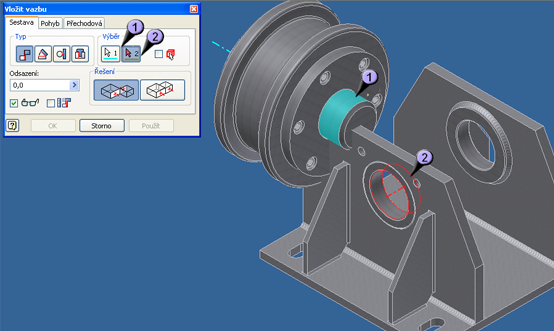
|
| obr.3 Vazbení sestav |
Zavazbení modelu provedeme nyní pouze jednou vazbou a to osovou pro čep kola (1) a náboj rámu (2).
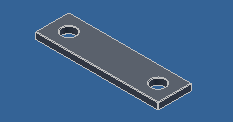
|
| obr.4 Přídržka |
Pevné upevnění čepu kola bude v modelu realizováno stejně jako později při praktické výrobě. K upevnění použijeme přídržku, která je opět standardní součástí vyráběnou a dodávanou dle norem. Ve verzi Inventoru 2008 se ale v základní databázi opět nenachází, stejně jako přídržné díly tohoto typu. Proto opět podobně jako v případě ložisek musíme hledat jinde, nebo využít našeho zdrojového souboru. Nebo si můžeme přídržku velmi jednoduše vymodelovat, neboť její konstrukce je velmi jednoduchá a s našimi již získanými znalostmi by mám její model neměl zabrat více než dvě minuty.
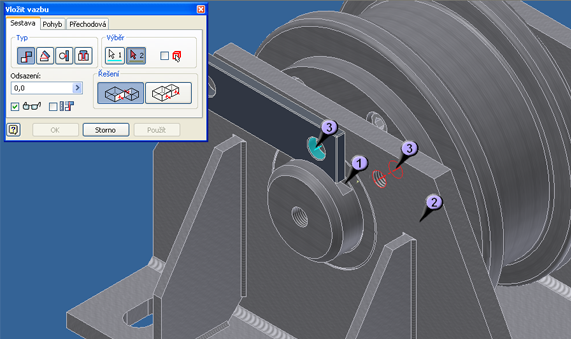
|
| obr.5 Vazbení přídržky |
K zavazbení přídržky využijeme čtyř vazeb. Tři z nich jsou zde na obrázku, jedna slouží k udržení přídržky v drážce čepu (1), druhá slouží k „připevnění“ ke stěně stojnice. Tímto eliminujeme axiální pohyb čepu v náboji kola. Třetí vazbou zajistíme přídržku, aby nám „neklouzala“ po stojnici, a osově jí připevníme k jedné z děr ve stojnici, s osou díry v přídržce (3). Bude nám stačit pouze jedna díra, neboť další vazbou dosáhneme eliminace osového pohybu přídržky kolem těchto os.
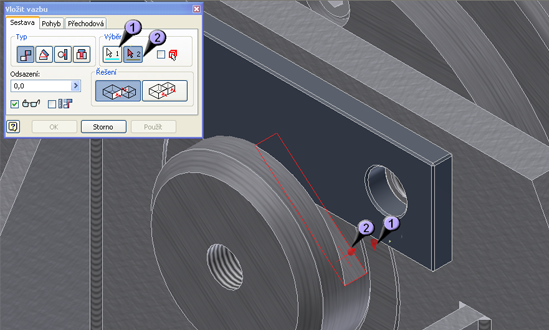
|
| obr.6 Vazbení přídržky II. |
Poslední vazbou, která nám definitivně upevní všechny tři celky dohromady (rám, přídržku a čep s kolem) je vazba spodní plochy přídržky (1) a dolní plochy drážky čepu (2). Po potvrzení této vazby by nemělo jít s čepem kola pohnout. Kolo by se ale mělo dát volně otáčet, neboť je umístěno na ložiscích. Pokud s kolem točit nelze, nemusí to být nutně chyba zavazbení, může jít i o špatné umístění součástí vůči sobě. Inventor v této verzi zatím nekontroluje meze materiálu a neupozorní tedy na průnik dvou těles. To musíme zatím hlídat sami.
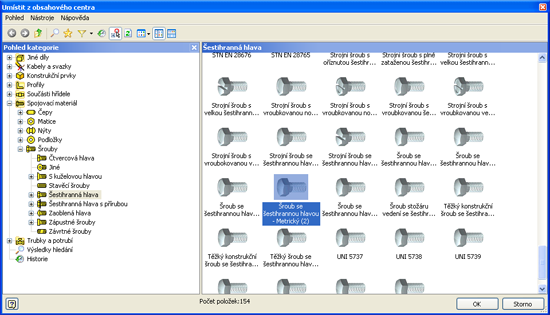
|
| obr.7 Obsahové centrum |
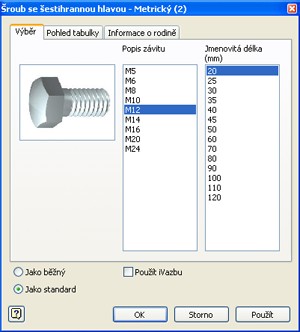
|
| obr.8 Volba rozměrů šroubu |
Posledním krokem je umístění a zavazbení obou šroubů, které budou v praxi držet přídržku. Šrouby najdeme opět v knihovně, jedná se o typ M12 a nejvhodnější délka je 20 mm. Vhodný bude šroub s šestihrannou hlavou (kvůli snadné montáži) a zvolíme typ v metrických jednotkách. Po jeho načtení ještě určíme přesné rozměry a vložíme šroub do sestavy.
Každý šroub zavazbíme pomocí dvou vazeb a to osové (osa šroubu k ose díry) a druhou plošně (vnitřní plocha šroubu s plochou přídržky). Výsledná sestava by mohla vypadat takto.

|
| obr.9 Konečná podoba |
Toto je výsledek našich lekcí. Jak bylo zmíněno na začátku, dále se budeme věnovat využití tohoto modelu pro praktické účely, především zhotovení dokumentace, dále vytvoření animace a vyzkoušíme některé simulační zkoušky.
Zmíním ještě pár slov k vazbám, které jsou podstatnou většinou tvorby sestavy. Zatím jsme používali pouze vazby plošné a osové, obě ze sady typů vazeb pevných a podtypu „proti sobě“. Program však umí mnohem více, ze stejného typu vazeb lze např. vazbit k sobě hrany nebo jen jednotlivé body (např. středy kružnic). Dále ze sady pevných vazeb můžeme využít vazeb úhlových, tečných nebo vložených, které např. by možná byly pro umístění šroubů vhodnější. Další sady vazeb jsou přechodové a pohybové, ty slouží např. k zavazbení ozubených kol, kdy u nich lze nastavit i velikost převodu, nebo jsou právě použity v ložisku, které obsahuje náš model. Tyto další sady jsou již specifické a mají své účelné přesné využití. Typy vazeb ze sady pevných se však dají v mnoha případech kombinovat, můžete zkusit příště experimentovat. Veškeré úpravy projektu jsou editovatelné (kromě výjimek, jako je převedení sestavy na svařenec apod.), takže se nemusíme bát experimentovat.
Videoukázka postupu
Vložení a kompletace podsestav, vložení chybějících spojných dílů a dílů z obsahového centra
Pozn. Videa je doporučeno přehrávat v režimu 720p HD a při zobrazení na celou obrazovku s využitím rozlišení 1280 x 720



